На этом уроке мы научимся делать складки и выпуклости на примере того, как нарисовать в paint.net старый помятый дорожный знак.

Для создания скриншотов к этому уроку я использовал изображение размером 600 на 600, на котором создал новый прозрачный слой и с помощью инструмента paint.net фигура - окружность нарисовал на этом прозрачном слое, удерживая клавишу Shift (что бы получилось ровной), окружность красного цвета с толщиной линии 70.
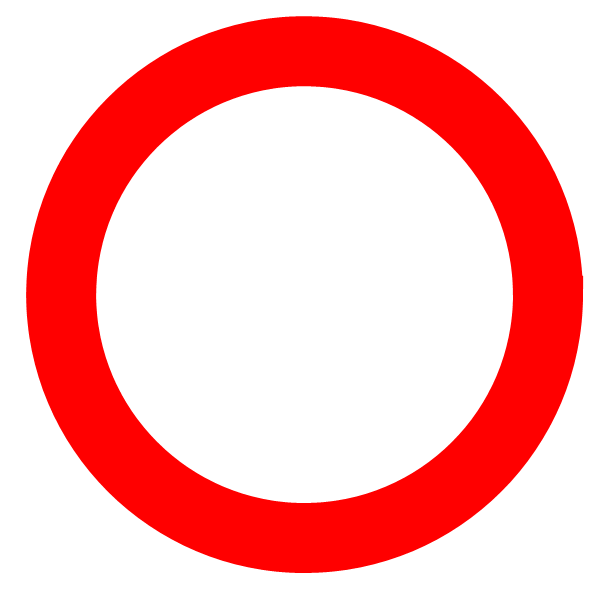
С помощью плагина paint.net Смазанность (он же Палец) сделаем на окружности неровности будущих вмятин.
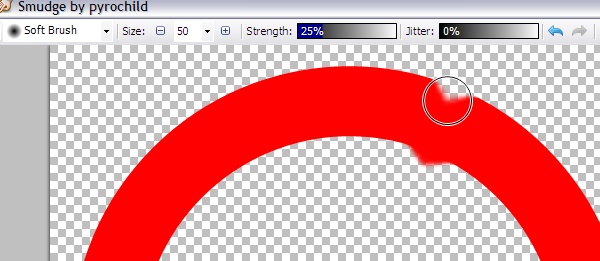
После того как сделаете все вмятины, используйте плагин paint.net для сглаживания краев AA's Asistant. У меня получилось так:
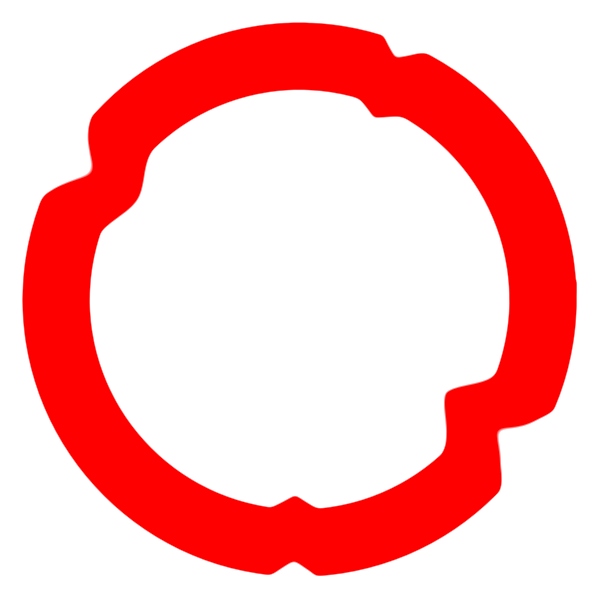
Теперь создайте новый слой ниже окружности и закрасьте внутренность грязно-белым цветом #EBEBEB. Для этого можно использовать, например, инструмент paint.net кисть.
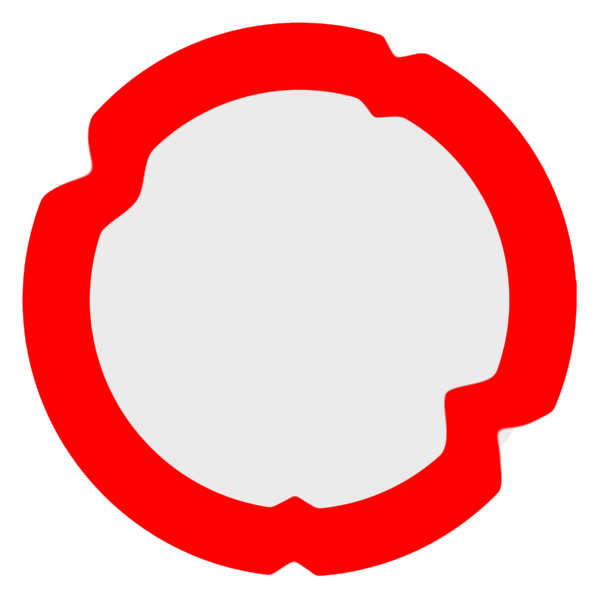
Теперь создайте новый слой выше слоя с окружностью. На этом слое нарисуйте с помощью инструмента линия или кривая линию будущей складки цветом #9E9E9E. Это будет тень от складки.
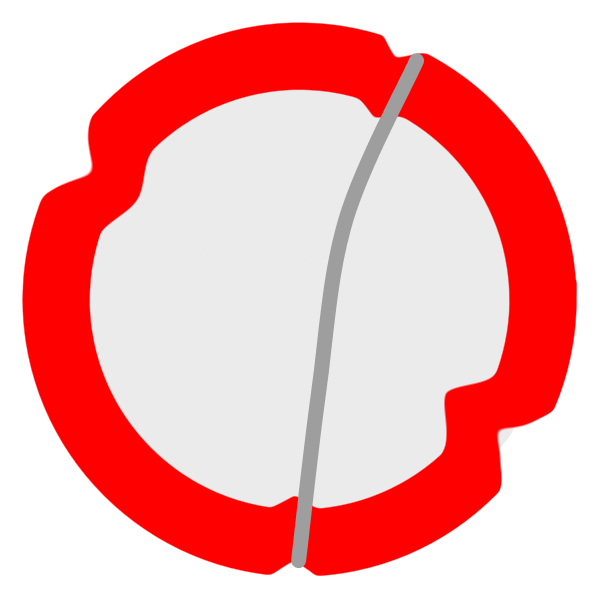
Примените к слою с линией стандартный эффект размытия в paint.net - размытие в движении.
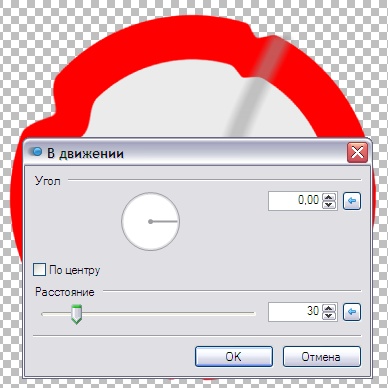
Теперь создайте новый слой и нарисуйте белую линию светлой стороны складки.
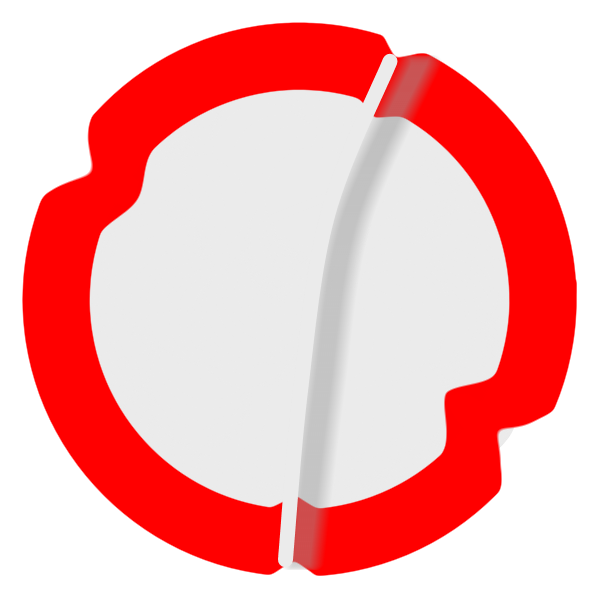
И примените к слою с белой линией стандартный эффект размытия в paint.net - размытие в движении.
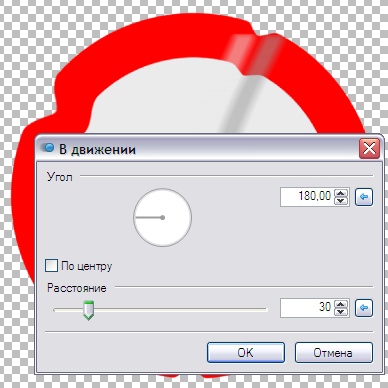
Совместите линии светлой и темной стороны. Установите режим смешивания для слоя с темной линией "умножение" и для слоя со светлой линией "перекрытие".
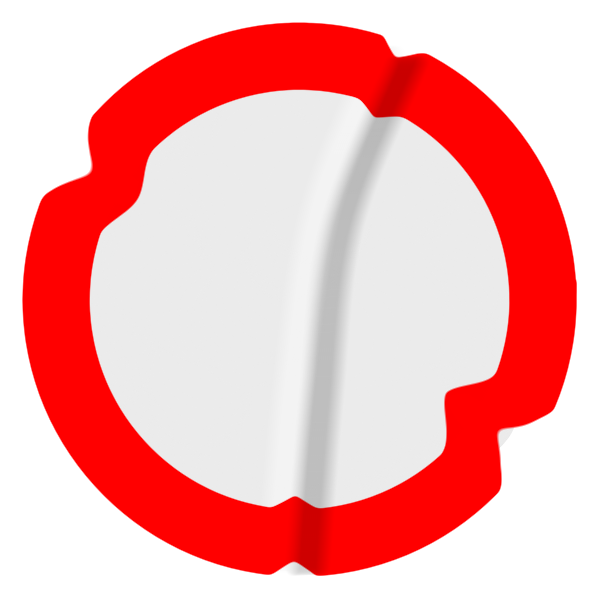
Теперь добавим тень для остальных выступающих частей погнутого знака. Для начала выделим пустое место вне красной погнутой окружности на слое, на котором она расположена. Инвертируем выделение. Теперь у нас выделена область знака.
Не снимая выделения, создадим новый слой и уже знакомым нам цветом цени и кисточкой закрасим темные участки.
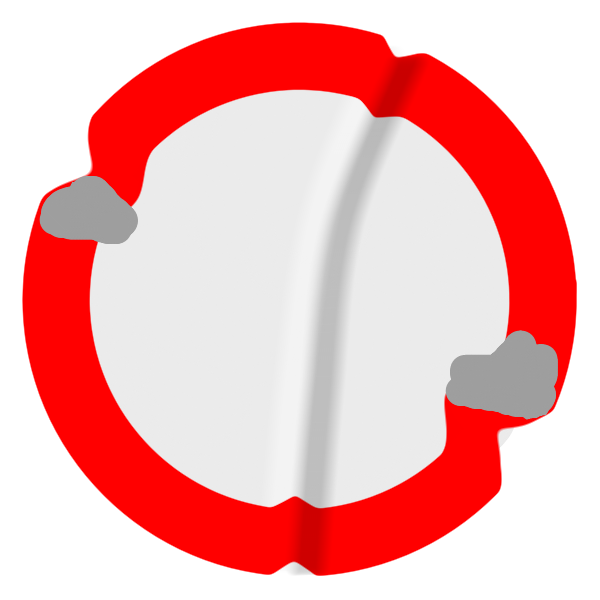
Применим к выделенной области и участкам тени стандартный эффект paint.net Гауссово размытие.
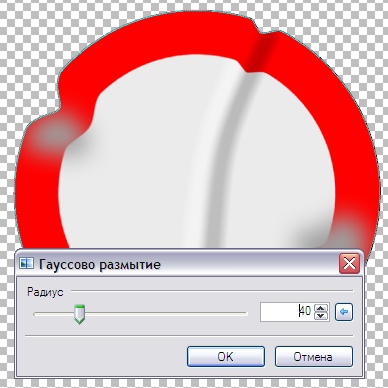
Режим смешивания для этого слоя с тенью снова "умножение".
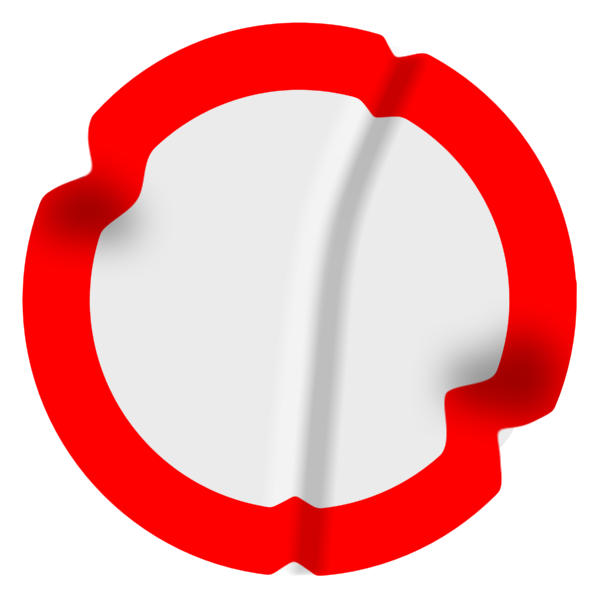
Теперь не снимая выделения, создаем новый слой и делаем тоже самое для светлых участков.
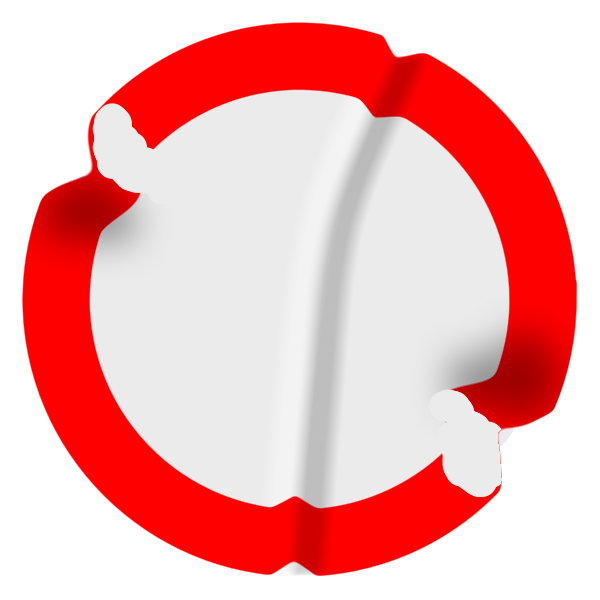
Снова размываем уже светлые участки и режим смешивания слоя со светлыми участками "перекрытие".
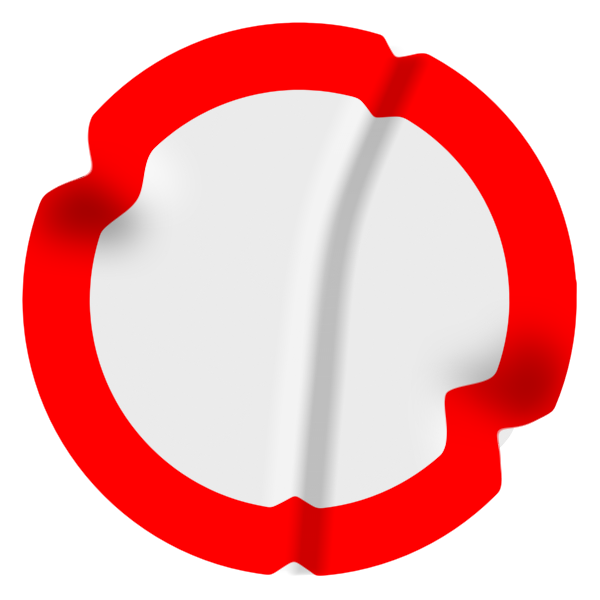
Теперь выше слоя со знаком и ниже слоя с тенями и светом от складок и погнутостей создадим новый прозрачный слой, на который нанесем надпись.

Придадим надписи неровности от складок и помятостей с помощью плагина paint.net Смазанность (он же Палец).

Можно усилить эффект старого знака, добавив на него текстуру трещин, которую мы научились делать в отдельном уроке. Я использовал результат А из этого урока - простые трещины. Ниже приведен пример наложения этой текстуры путем придания слою с текстурой режима "умножение".

Но для большей убедительности, мне кажется будет правильно оставить трещины только в местах, где знак погнулся. Там он и должен потрескаться. Поэтому трещины на остальных участках сотрем с помощью инструмента paint.net градиент в режиме прозрачности.



